Numai în contrast cu eroul citatului, vom implementa telecomanda nu prin Bluetooth, ci prin WiFi. De exemplu, voi lua în considerare cele mai populare, în acest moment, playere multimedia - Winamp și Aimp. În acest articol vom vorbi despre încă nu pierde popularitatea jucătorului Winamp.
Mai întâi ai nevoie de un winamp. Instalați-l. Să începem, să lăsăm muzica să se joace, în timp ce facem manipulări. Firește, nu puteți face fără software terță parte. Pentru a gestiona Winamp de la distanță, trebuie să instalați serverul Winamp Remote pe PC. Instalați, începeți. După ce apare în pictograma tava de sistem a aplicației, în cazul în care aveți acces la fereastra principală (în care aproape orice nu este prezent), precum și setările și a ieși. În setările trebuie să setați calea către directorul cu Winamp (implicit este C: \ Program Files \ Winamp \), specificați portul care va fi conectat (implicit 1951 pare data cuiva de naștere). De asemenea, puteți porni aplicația când Windows pornește:
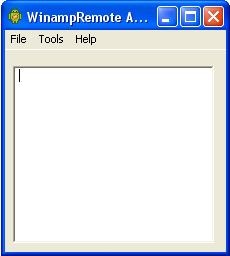
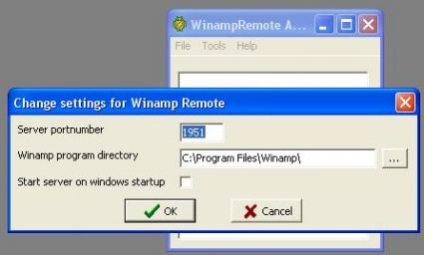
La această manipulare pe computer sa terminat. Acum trebuie să instalați Winamp Remote pe Android:
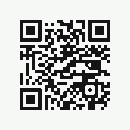
Începem, vedem o fereastră de avertizare care nu a reușit să se conecteze la server. Acest lucru este de înțeles, nu am stabilit încă nimic). Dați clic pe Continuați, accesați setările. Aici puteți configura mai multe profiluri simultan. Puteți crea unul nou sau puteți schimba unul existent. Pentru profilul pe care trebuie să specificați adresa IP a computerului (am încercat într-o rețea locală, deși acest lucru este posibil și prin intermediul internetului. Desigur, în cazul în care porturile sunt deschise), care pot fi vizualizate într-o conexiune de rețea (de exemplu, 192.168.1.2), portul. am specificat Winamp Remote Server, iar calea către directorul cu muzica de pe computer (aveți nevoie pentru a adăuga melodii la lista de redare).
Dacă setările sunt introduse corect și dispozitivul este conectat la WiFi, aplicația se conectează la serverul de la distanță și de acum încolo vă permite să efectuați toate manipulările obișnuite cu muzica:
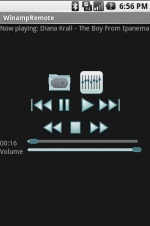
Pe ecran se afișează toate butoanele obișnuite pentru comutarea melodiilor, precum și o scală de volum și o pistă de redare care este destul de precisă. Nici nu aveau probleme cu controlul volumului. Deasupra vedem numele piesei, care este acum redată. Se comută de îndată ce muzica se schimbă în winamp, chiar dacă piesa este pornită pe computer (spre deosebire de Aimp). Deasupra butoanelor de comutare avem 2 pictograme - control playlist și egalizator.
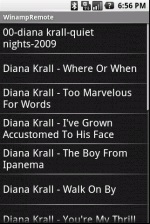
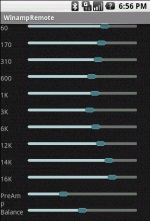
Egalizatorul funcționează bine, dar playlistul are probleme cu codarea rusă, precum și multe aplicații multimedia pentru Android. Problema poate fi rezolvată prin schimbarea codificării în fișiere - de exemplu, folosind TagScanner. Dacă în setări este specificată calea corectă către fișierele media, puteți adăuga o piesă sau un director în lista de redare. Din lista de redare, o atingere lungă pe piesa dorită o poate porni sau o puteți șterge din lista de redare.